
Jeśli chcesz zaktualizować określone dane w całym arkuszu kalkulacyjnym, może być czasochłonne. Ale z wbudowanym narzędziem można znaleźć wszystkie instancje tego danych i zastąpić je jednocześnie w arkuszach Google.
Może być konieczne zmianę ceny lub innego atrybutu produktu, kwoty dolarowej lub numeru przedmiotu, lub nazwę dostawcy lub lokalizację. Korzystanie z funkcji Znajdź i wymień wraz z wszelkimi niezbędnymi parametrami, można zlokalizować i zmieniać to, czego potrzebujesz w arkuszach Google szybko.
Użyj Znajdź i wymień w arkuszach Google
Odwiedzać Arkusze Google. I otwórz arkusz kalkulacyjny, w którym chcesz zlokalizować i zaktualizować dane. Kliknij Edit & GT; Znajdź i wymień z menu.
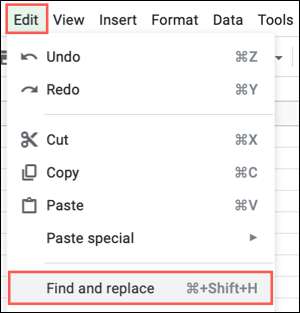
Gdy wyświetla się okno Znajdź i wymień, wprowadź Dane, które chcesz zlokalizować W polu Znajdź. Następnie, w polu Wymień, wprowadź to, z czym chcesz go zaktualizować.
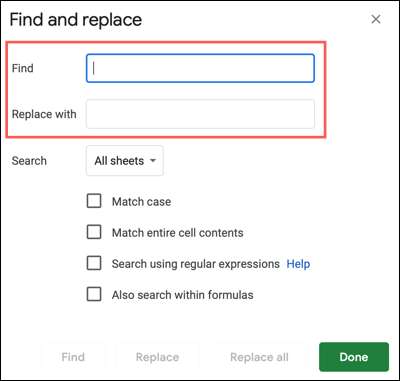
Użyj pola rozwijanego wyszukiwania, aby wybrać, gdzie chcesz wyglądać. Możesz wybrać wszystkie arkusze, ten arkusz lub określony zakres.
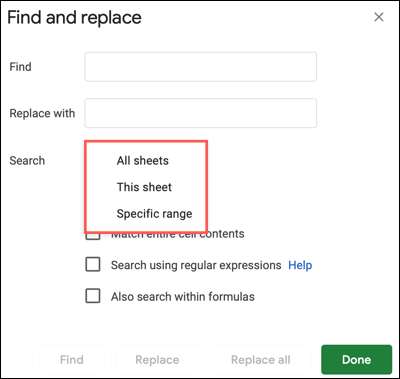
Aby przejrzeć i potwierdzić dane przed wymianą, kliknij "Znajdź". Spowoduje to podkreślenie pierwszej instancji wprowadzonych danych w polu Znajdź. Kontynuuj klikanie "Znajdź", aby zobaczyć każdą kolejną instancję danych. Po znalezieniu wszystkich wyników, narzędzie rozpocznie się od początku, a zobaczysz komunikat "Nie znaleziono więcej wyników, zapętlanie się wokół" pojawiają się w oknie Znajdź i wymień.
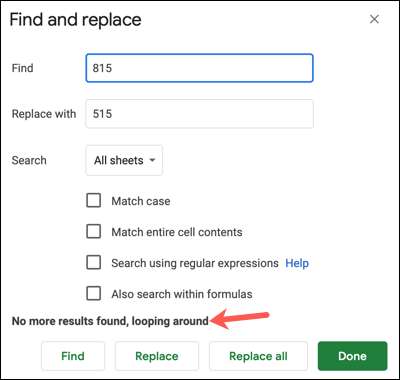
Jeśli przejrzysz dane i określisz, że należy wymienić wszystkie instancje, kliknij "Wymień wszystko". Następnie zobaczysz liczbę przedmiotów wymienianych w oknie Znajdź i Wymień, a aktualizowane dane.
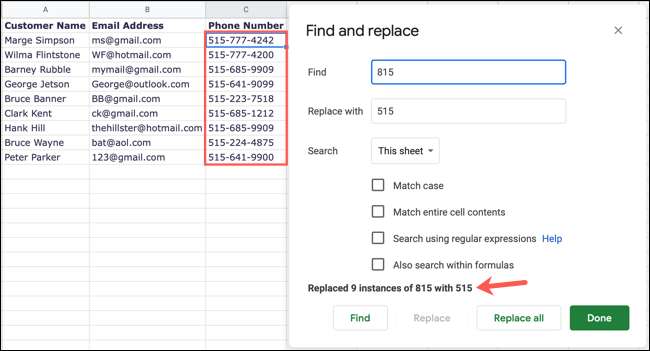
Jeśli chcesz tylko zaktualizować określoną instancję, a nie wszystkie z nich, możesz kliknąć "Wymień" dla określonej instancji i podświetlonej. Zobaczysz aktualizację danych i szczegóły w oknie Znajdź i wymień.
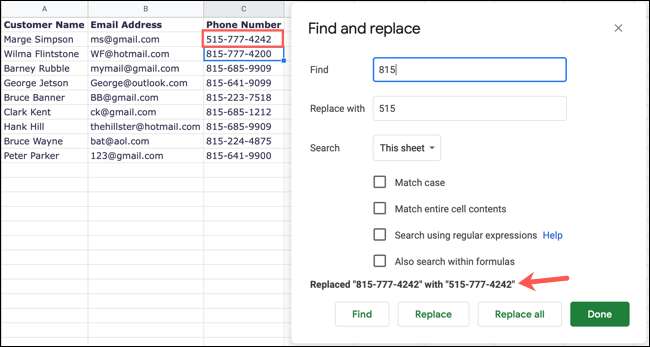
Dodaj parametry wyszukiwania
W sekcji Wyszukaj okno Znajdź i Wymień, masz dodatkowe opcje, których możesz użyć do znalezienia danych. Mogą to być pomocne do lokalizacji czegoś konkretnego lub gdy dane są wprowadzane w różnych formatach w całym arkuszu.
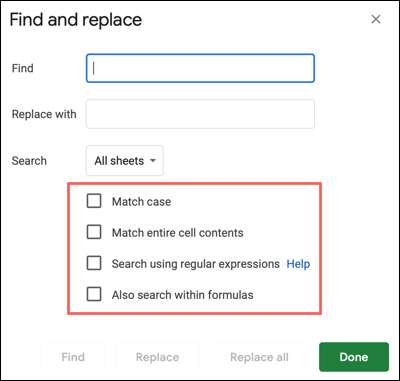
Sprawa meczu : Jest to idealne miejsce podczas wyszukiwania tekstu, który wykorzystuje wielkie i małe litery. Możesz dopasować się do dokładnie sprawy, więc znajdziesz poprawne dane.
Dopasuj całą zawartość komórek : Aby uniknąć znalezienia i wymiany danych podobnych w całym arkuszu, można zlokalizować coś w szczególności poprzez dopasowanie wszystkich zawartości w komórce.
Wyszukaj za pomocą wyrażeń regularnych : Jeśli chcesz Używaj wyrażeń regularnych Aby uzyskać bardziej precyzyjne lub zróżnicowane wyniki, możesz zaznaczyć to pole.
Szukaj także w formułach : Aby dołączyć dane, które są w ramach formuł zamiast tylko zawartości komórek, zaznacz tę opcję wyszukiwania.
Aktualizacja danych w arkuszu nie musi być procesem czasochłonnym. Pamiętaj o tym wskazówce za korzystanie z wyszukiwania i zastąpienia następnego czasu, w którym chcesz zaktualizować arkusze Google.
A jeśli chcesz znaleźć i łączyć dane, spójrz na Jak korzystać z Vlookup w arkuszach Google .







